توفر شاشات العيادة المدرسية منصة شاملة لإدارة بيانات الصحة والسجلات الطبية للطلاب. يمكن للمستخدمين الوصول إلى السجلات الطبية، التعامل مع طلبات نقل العيادة، وإدارة تقارير التشخيص. تتضمن هذه الشاشات وظائف البحث، التصفية، والتصدير، مما يضمن حفظ السجلات الصحية بكفاءة وتسهيل عمليات العيادة.
لاستخدام شاشة العيادة المدرسية:
- من القائمة الرئيسية، انقر على زر العيادة المدرسية.
- انقر على السجلات الطبية لعرض أو تحديث السجلات الصحية والتاريخ الطبي للطالب.
- اختر طلبات نقل العيادة لإدارة ومعالجة طلبات نقل الطلاب بين العيادات أو إلى المرافق الصحية الخارجية.
- استخدم التشخيص لتسجيل أو مراجعة التشخيصات الطبية والتوصيات المقدمة من العيادة المدرسية.
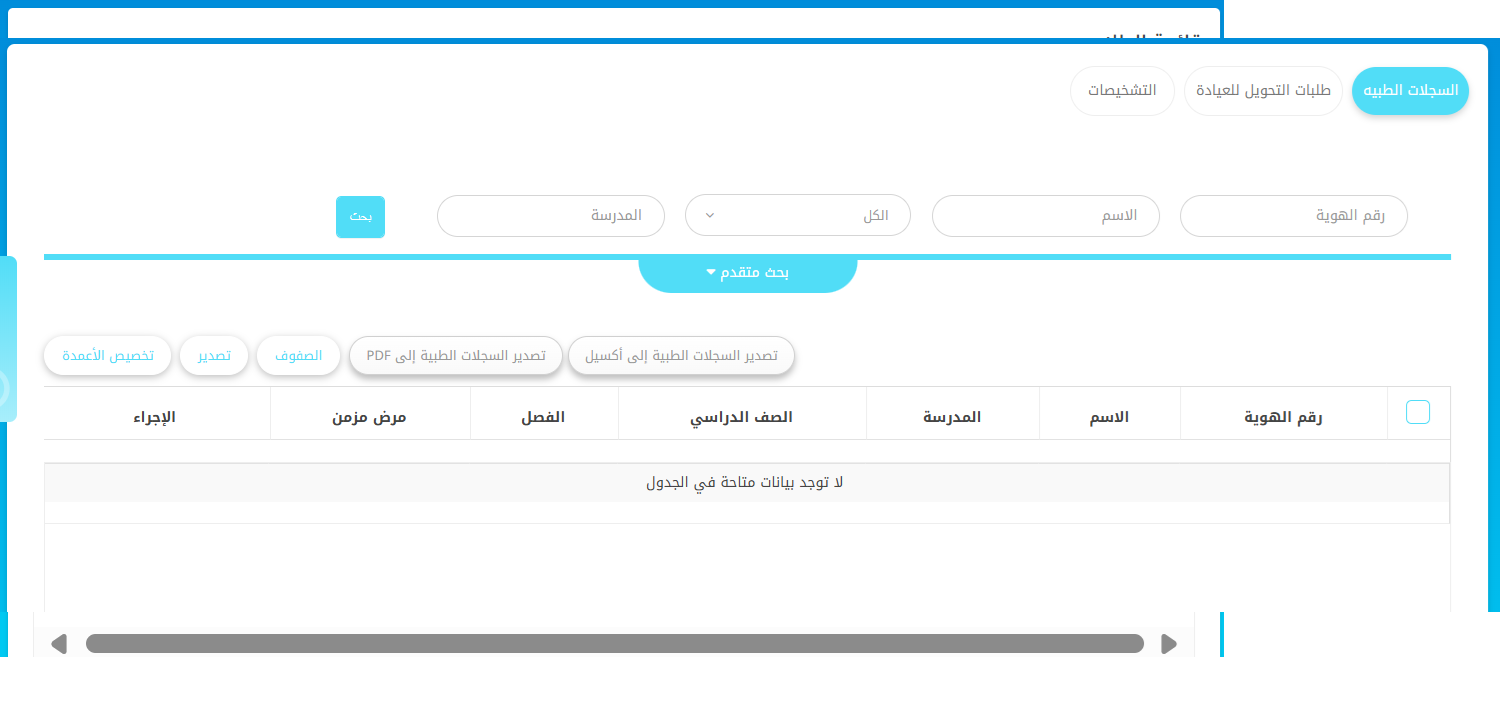
لاستخدام شاشة السجلات الطبية:
- من القائمة الرئيسية، انقر على زر العيادة المدرسية ثم اختر السجلات الطبية.
- أدخل معايير البحث مثل الرقم، الاسم، أو المدرسة في الحقول المخصصة لتصفية السجلات الطبية.
- انقر على زر بحث لعرض النتائج ذات الصلة بناءً على المعايير المدخلة.
- استخدم قائمة البحث المتقدم المنسدلة للحصول على خيارات تصفية إضافية لتحسين النتائج.
- قم بتصدير السجلات الطبية عن طريق النقر على تصدير السجلات الطبية كملف Excel أو تصدير السجلات الطبية كملف PDF لأغراض التقارير أو الأرشفة.
- قم بتعديل عدد السجلات المعروضة باستخدام زر الصفوف.
- استخدم زر تخصيص الأعمدة لاختيار الحقول المحددة لعرضها في الجدول لتحسين إدارة البيانات.
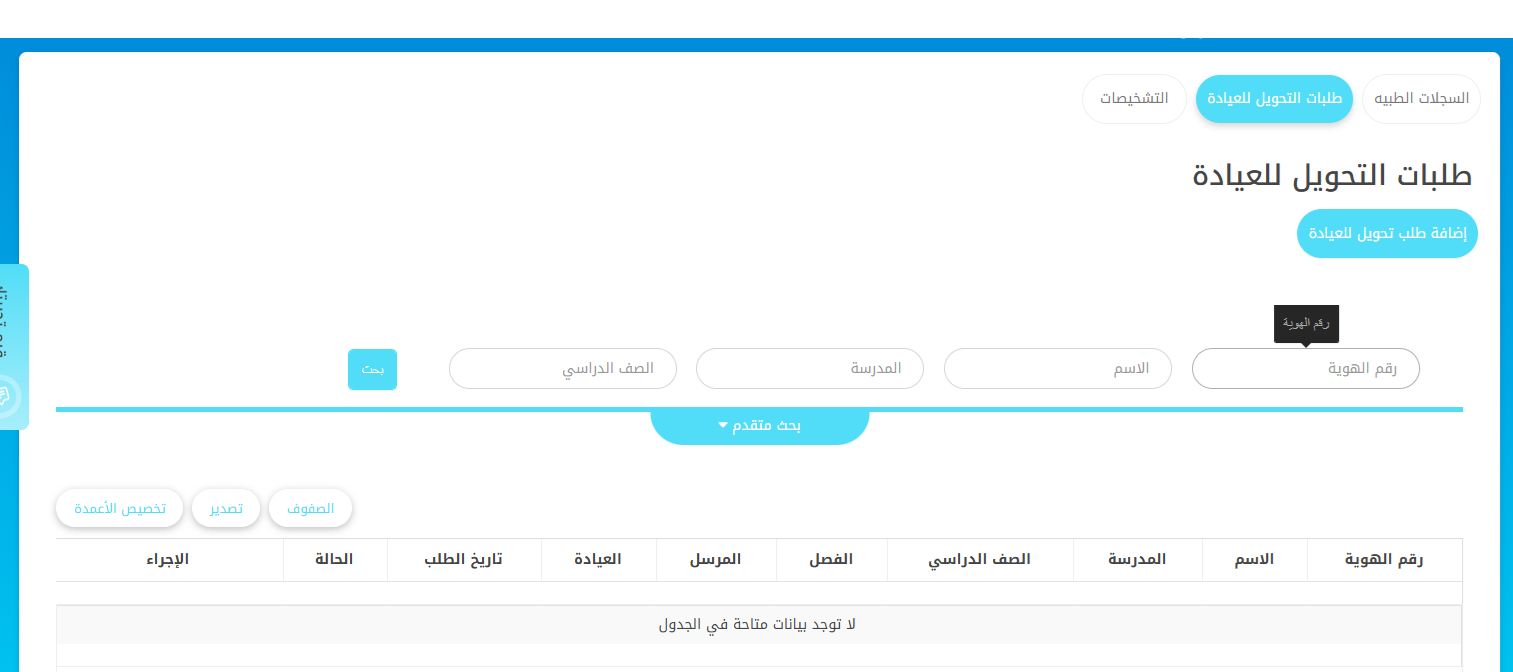
لاستخدام شاشة طلبات نقل العيادة:
- من القائمة الرئيسية، انقر على زر العيادة المدرسية ثم اختر طلبات نقل العيادة.
- انقر على إضافة طلب نقل عيادة لإنشاء طلب نقل جديد لطالب.
- أدخل المعايير المطلوبة في الحقول مثل الرقم، الاسم، المدرسة، أو الصف للبحث عن طلبات نقل محددة.
- انقر على زر بحث لتصفية النتائج بناءً على المعايير المدخلة.
- استخدم القائمة المنسدلة البحث المتقدم لتحسين عملية البحث باستخدام عوامل تصفية إضافية.
- قم بتعديل عدد السجلات المعروضة باستخدام زر الصفوف.
- انقر على تصدير لتنزيل قائمة طلبات نقل العيادة لأغراض التوثيق.
- استخدم زر تخصيص الأعمدة لتعديل الحقول المعروضة في الجدول لتسهيل إدارة البيانات.
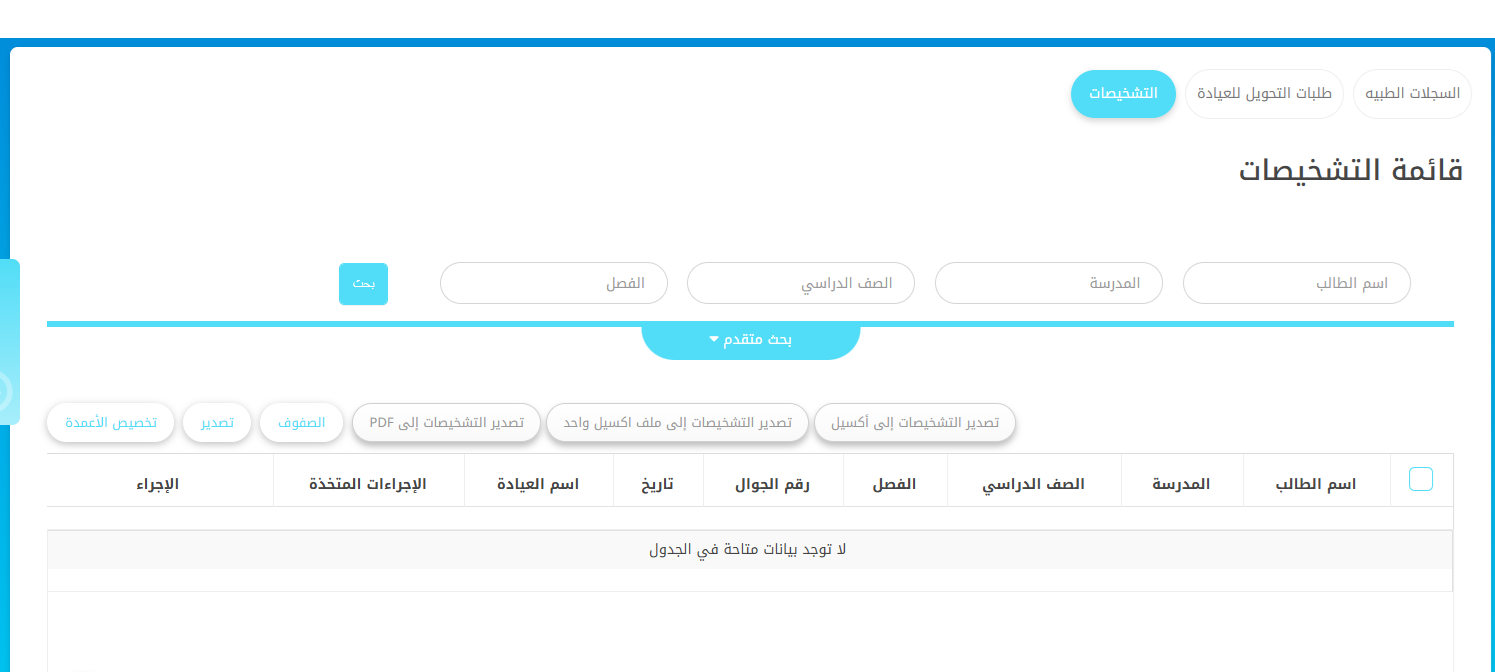
لاستخدام شاشة التشخيص:
- من القائمة الرئيسية، انقر على زر العيادة المدرسية ثم اختر التشخيص.
- أدخل معايير البحث في الحقول مثل اسم الطالب، المدرسة، الصف، أو الشعبة لتصفية سجلات التشخيص.
- انقر على زر بحث لعرض النتائج التي تطابق المعايير المدخلة.
- استخدم القائمة المنسدلة البحث المتقدم لتحسين عملية البحث بشكل أكبر باستخدام معايير إضافية.
- قم بتصدير السجلات باستخدام تصدير التشخيص كملف Excel، تصدير التشخيصات في ملف Excel واحد، أو تصدير التشخيص كملف PDF لأغراض التوثيق أو التقارير.
- قم بتعديل عدد السجلات المعروضة باستخدام زر الصفوف.
- استخدم زر تخصيص الأعمدة لتحديد حقول البيانات المحددة لعرضها في الجدول.




